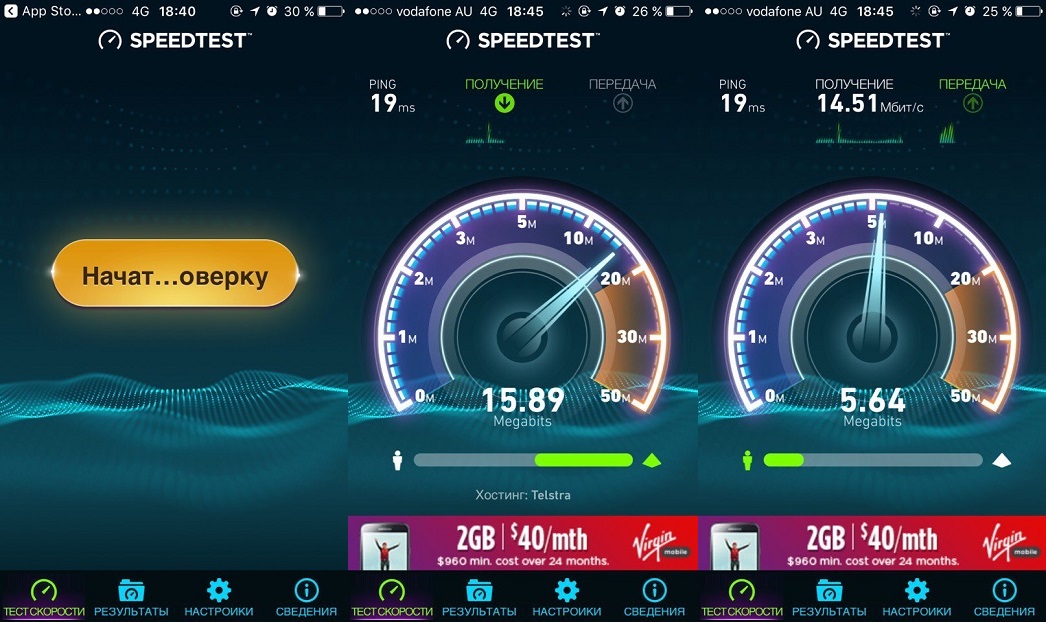Онлайн проверить реальную скорость интернета: Speedtest от Ookla — Глобальный тест скорости широкополосного доступа
Содержание
Как проверить скорость интернета на Smart TV.
Сейчас всё больше зрителей используют онлайн-сервисы для просмотра телепередач или фильмов. Это удобно, так как можно получить доступ к любимым фильмам и ТВ-программам в любое удобное время. Но, многие могут столкнуться с проблемой — купили новый телевизор со Smart TV, на ресурсах есть видео контент в 4K, а при просмотре видео зависает, картинка показывается с перерывами. Провайдер предоставляет доступ к Интернету вроде и с большой скоростью, например 100 Мб/с, а так ли это на самом деле? Поэтому мы рекомендуем проверить скорость доступа к Интернету самостоятельно. Для этого можно воспользоваться программой для проверки скорости Интернета, например, Speedcheck.
Переходим на сайт https://www.speedcheck.org/ru. На главной странице вы увидите кнопку «Начать проверку», жмем на нее и наблюдаем, как происходит проверка. Система тестирует скорость передачи от вашего компьютера и скорость Интернета по приёму вашим компьютером.
Проверка займёт около одной минуты вашего времени. По итогам вы увидите результат. И, что мы видим? При заявленной скорости Интернета 100 Мб/с, реальная скорость скачивания 23.28 Мб/с, а скорость передачи — 5.07 Мб/с.
По итогам вы увидите результат. И, что мы видим? При заявленной скорости Интернета 100 Мб/с, реальная скорость скачивания 23.28 Мб/с, а скорость передачи — 5.07 Мб/с.
Содержание
Toggle
Почему реальная скорость скачивания с Интернета ниже заявленной провайдером.
Интернет-провайдеры очень часто указывают максимально возможную скорость подключения к своим серверам, а это, как правило, 100 Мб/с и равняется скорости порта. Если вы подключены по медной сетке, то скорость подключения будет 100 Мб/с. Да, возможны подключения с использованием оптики, в таком случае вы можете быть подключены к гигабитному порту. Но, есть и другой параметр, которым оперируют провайдеры — скорость доступа к внешней сети Интернет. Вот тут нам и помогают такие программы как Speedcheck. Провайдеры, как правило, оговаривают, что скорость подключения 100 Мб/с, а доступ к внешним ресурсам гарантируется со скоростью, например, 25Mб/с. По факту может быть и меньше. Но, не всегда проблема может быть в скорости между вашим компьютером и оборудованием провайдера. Даже, если вы используете Wi-Fi-роутер, проблема может быть в качестве беспроводного соединения. С возможными проблемами, и как их можно устранить, рекомендуем ознакомиться на главной странице ниже.
Даже, если вы используете Wi-Fi-роутер, проблема может быть в качестве беспроводного соединения. С возможными проблемами, и как их можно устранить, рекомендуем ознакомиться на главной странице ниже.
Проверка скорости интернета для Smart TV с смартфона
Если вы хотите проверить скорость Интернета с мобильного телефона, можно использовать программу для проверки скорости интернета для iPhone скачать можно по ссылке в AppStore; для смартфонов на Android скачиваем по ссылке в Google Play Проверка на смартфоне также очень проста, скачайте и установите приложение. Откройте и тестируйте подключение к Интернету. Но, не забывайте, что необходимо правильно выбрать подключение к сети Интернет на вашем смартфоне. Телефон может использовать мобильную сеть для подключения к Интернету, а вы должны проверить именно ту сеть, к которой подключен ваш телевизор. ТВ можно подключить по Wi-Fi, если у вас есть точка доступа. Но, лучше всего телевизор подключить кабелем. Такое соединение более стабильно, а в телевизорах не всегда устанавливают скоростные Wi-Fi-модули.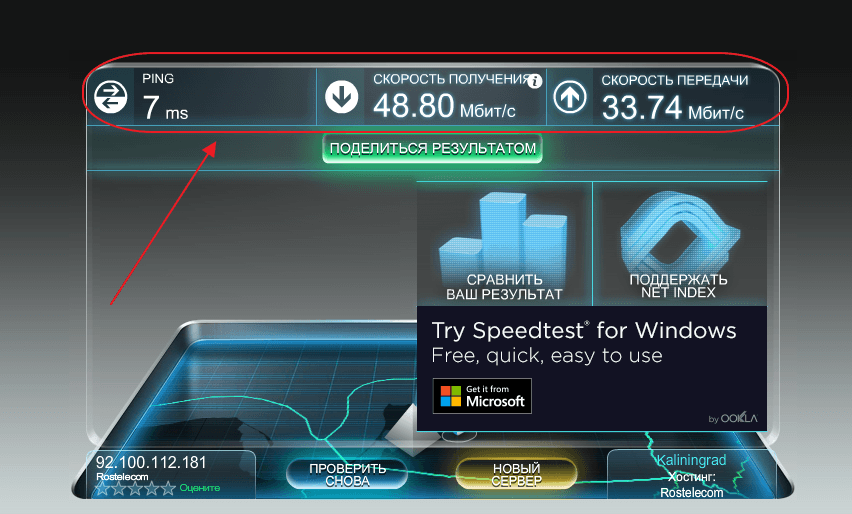 Иногда наблюдаются проблемы со Smart-доступом к онлайн-сервисам просмотра потокового видео.
Иногда наблюдаются проблемы со Smart-доступом к онлайн-сервисам просмотра потокового видео.
Какие программы для проверки скорости Smart TV выбрать
Хотя ресурсов для проверки скорости Интернета очень много, но не все обеспечивают качественную проверку доступа. Для качественной проверки необходимо, чтобы передача и приём файлов была на разных ресурсах и разных локациях в мире. Если для проверки используются сервера, находящиеся в разных регионах, то и качество проверки будет выше. Сервера Speedcheck имеют подключение к сети Интернет на скорости 40 Гб/с и гарантируют проверку качества трафика на всём пути подключения. В других сервисах пользователь замеряет скорость подключения только от своей точки доступа до сервера интернет-провайдера, что не совсем правильно, от этого и результаты проверки всегда высокие.
Какая должна быть скорость Интернета для просмотра Smart TV
Для просмотра потокового видео рекомендуется следующая скорость Интернета (по приёму): разрешение Full HD — не менее 10Мб/с, разрешение 4К — не менее 15Мб/с.
🚩Плохо работает интернет — SpeedTest 24
Автор Андрей На чтение 4 мин Опубликовано
Обновлено
Рассмотрим на простом языке, что делать, если плохо работает интернет. Также у нас Вы сможете проверить реальную скорость Вашего интернет соединения.
Как правило, если плохо работает интернет, то проблема может иметь место либо на стороне провайдера, либо на стороне пользователя.
Провайдер — это организация, которая предоставляет услуги доступа к сети интернет.
Пользователь — образно говоря, это Ваши устройства, которые подключены к сети интернет. Это может быть персональный компьютер, ноутбук или банальный Wi-Fi роутер или маршрутизатор.
Естественно, проблемы на стороне провайдера Вы самостоятельно не устраните. Вы можете только сообщить им о проблеме и потребовать ее устранить.
Вы можете только сообщить им о проблеме и потребовать ее устранить.
Но перед этим необходимо хотя бы поверхностно проверить наличие проблем на своей стороне.
Медленно работает интернет
Компьютеры все больше становятся «самостоятельными». И все меньше требуют вмешательства пользователя для решения каких-либо системных задач.
Последние операционные системы Windows обрели еще большую «самостоятельность». По нашим наблюдениям, большинство пользователей даже не подозревают, что операционная система без их ведома периодически скачивает обновления.
Процесс скачивания происходит в фоновом режиме и без каких-либо уведомлений. Именно в этот момент большинство пользователей замечают, что интернет начал медленно работать. Это заметно по снижению скорости загрузки страниц в браузере, падению скорости скачивания через торрент-клиент или по нестабильной работе онлайн-радио.
В этой ситуации Вы можете посмотреть, какой трафик потребляет Ваш компьютер и сделать определённые выводы.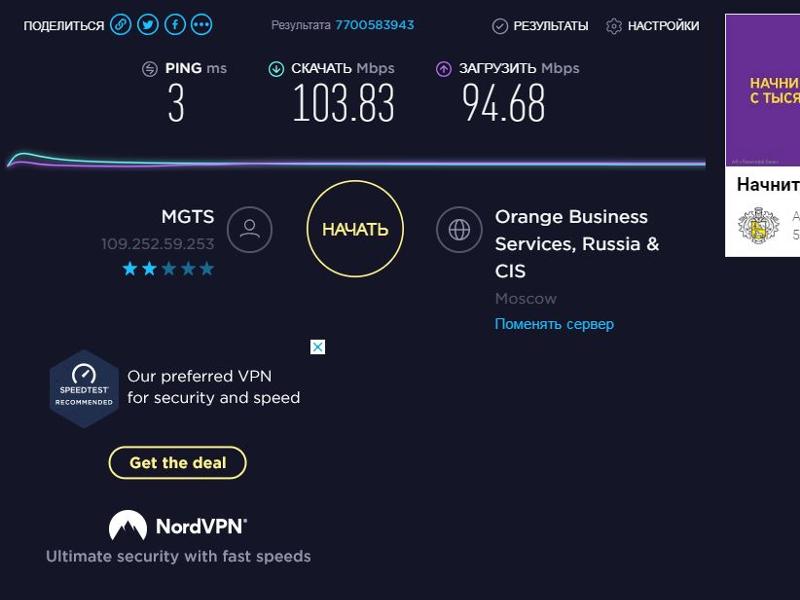
Это очень просто можно сделать, открыв диспетчер задач.
Для этого наводим курсор мыши на панель задач внизу экрана и нажимаем правую кнопку мыши. В выпадающем меню выбираем «Диспетчер задач»
В диспетчере задач переходим на вкладку «Производительность» и выбираем пункт WI-FI или Ethernet
Справка
Если Ваш ПК подключен к сети через WI-FI роутер, тогда выбираем вкладку WI-FI.
А если Ваш ПК подключен к сети напрямую кабелем, тогда выбираем вкладку Ethernet
Смотрим значения, которые обведены красным овалом. Если Вы ничего не скачиваете и не смотрите онлайн, а значения составляют десятки мбит/с, то значит происходит потребление трафика без Вашего ведома. И интернет работает медленно именно из-за этого.
Чтобы посмотреть, что потребляет трафик, необходимо вернуться к параметру «Процессы». Там находим вкладку «Сеть»
Нажимаем на нее и все процессы, которые потребляют трафик, поднимутся вверх списка.
Как видим, в данный момент у нас потребляет трафик только Яндекс Браузер. Но этот трафик незначителен.
В общем, внимательно посмотрите этот параметр. Очень часто можно увидеть, как Служба обновления Виндовс или торрент клиент потребляют большое количество трафика, а Вы об этом и не догадываетесь. Естественно, в такой ситуации скорости интернета для Ваших потребностей может не хватать. И, конечно же, обращаться с претензиями к провайдеру не имеет смысла.
Не работает интернет
Второй причиной, когда плохо работает интернет или, вообще, не работает, может оказаться неисправность промежуточного оборудования. Если Ваш ПК или ноутбук подключены к сети не напрямую, а через WI-FI роутер или маршрутизатор, то причина плохой скорости интернета может быть в них.
Для проверки достаточно подключить интернет кабель напрямую к компьютеру. Делается это очень просто и ошибиться невозможно, так как этот разъём отличается от остальных.
Если Интернет вернул работоспособность, тогда причина неисправности была в роутере.
Сам роутер можно попытаться вернуть к жизни, сбросив до заводских настроек. Для этих целей почти на всех роутерах имеется специальная «кнопка» под названием «Reset». Она находится на задней панели
Для этого необходимо включить роутер. Нажать на нее чем-нибудь тонким (спичкой) и удерживать в течении 10 секунд. Подождать пока роутер загрузится заново.
Довольно часто после этого роутер начинает стабильно работать.
Если процедура не поможет, тогда необходимо приобрести новый роутер, потому что ремонт, как правило, не целесообразен. Конечно, если он у Вас не премиум класса. В этой ситуации стоит обратиться в ремонтную мастерскую.
Если же все эти манипуляции не дали результата, тогда стоит обратиться за помощью к провайдеру.
Для Вашего удобства мы предоставляем возможность проверить скорость интернета прямо на этой странице
Мы работаем для Вас! С уважением.
Тест скорости Интернета | Проверьте скорость вашего Wi-Fi здесь 2023
Speedtest.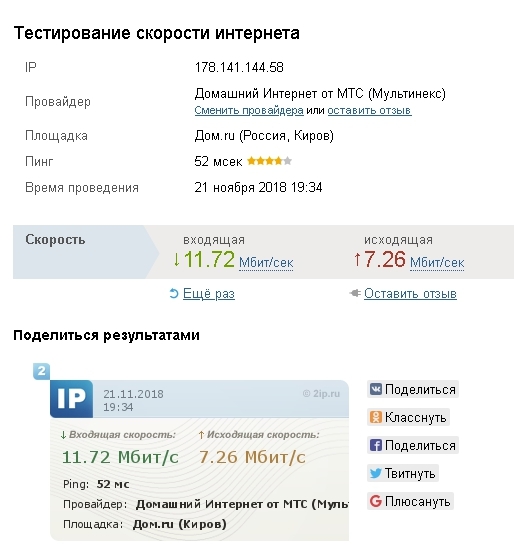 lv — это современный тест скорости интернета для анализа вашего широкополосного оптического домашнего интернета или мобильного интернета. Если вы обнаружите, что ваше интернет-соединение слишком медленное, или вам просто интересно, насколько оно быстрое на самом деле — speedtest — отличный инструмент для проверки скорости по всему миру. Как узнать какая у вас скорость интернета? Где я могу узнать? Что влияет на скорость мобильного интернета?
lv — это современный тест скорости интернета для анализа вашего широкополосного оптического домашнего интернета или мобильного интернета. Если вы обнаружите, что ваше интернет-соединение слишком медленное, или вам просто интересно, насколько оно быстрое на самом деле — speedtest — отличный инструмент для проверки скорости по всему миру. Как узнать какая у вас скорость интернета? Где я могу узнать? Что влияет на скорость мобильного интернета?
Результаты SpeedTest
Когда вы пройдете тест скорости на нашем веб-сайте, вы получите следующие результаты:
Скорость загрузки
Когда вы пройдете тест скорости интернета, первое, что вы заметите, это скорость загрузки. Скорость загрузки показывает фактическую скорость загрузки вашего устройства в реальном времени в Мбит/с. Чем выше скорость загрузки, тем быстрее будет ваше интернет-соединение.
В большинстве случаев вы заметите, что значение Download Speed выше, чем Upload Speed, потому что интернет-соединение, которое вы получаете, асимметрично.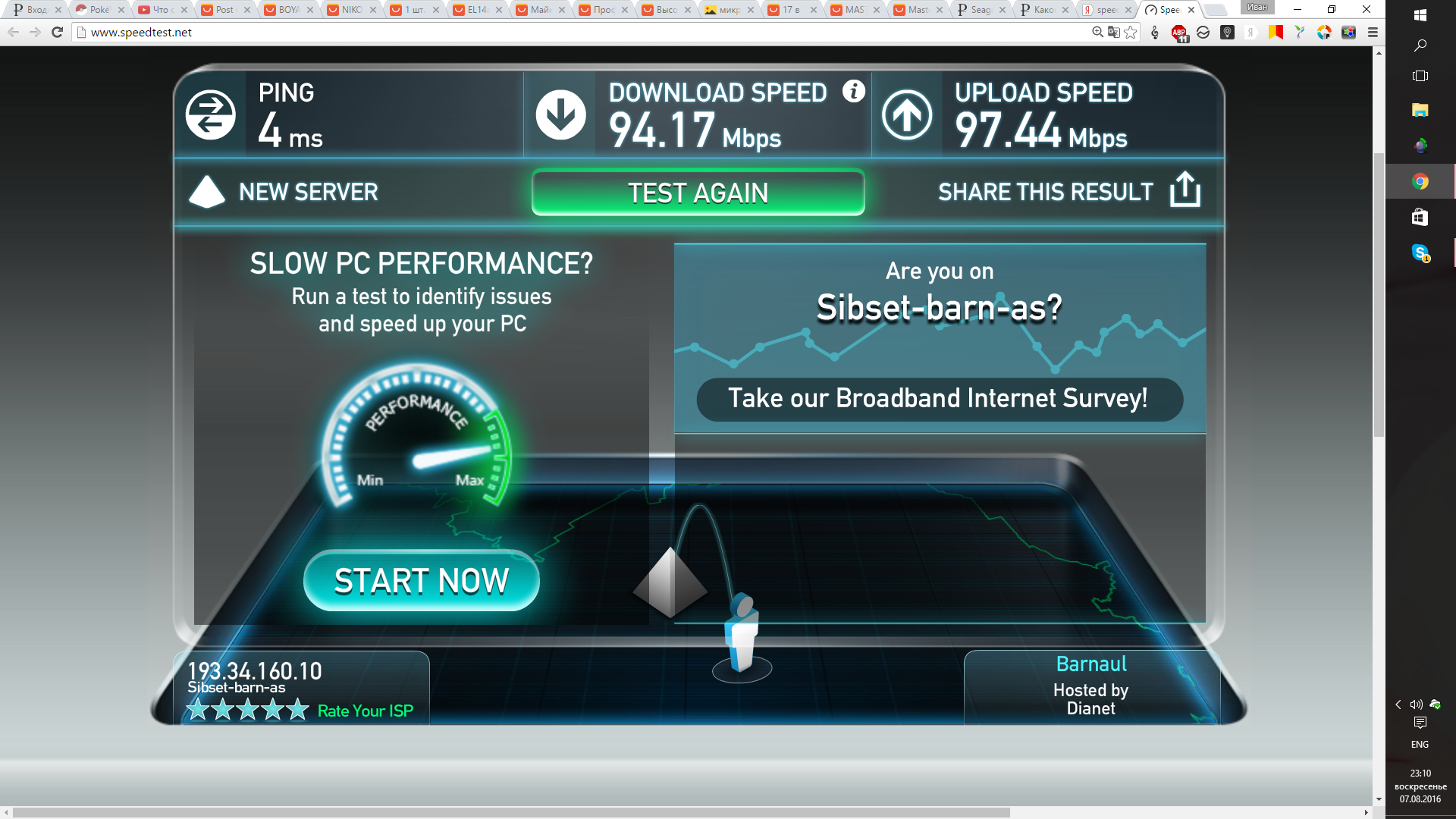
Скорость отправки
Скорость загрузки — это второе базовое значение, которое вы получите в результате теста скорости. Помимо скорости загрузки, скорость загрузки также является скоростью загрузки в Мбит/с. Скорость загрузки означает, насколько быстро ваш интернет может загружать данные в Интернет.
Чем выше значение скорости загрузки, тем быстрее будут загружаться ваши данные, что полезно при потоковой передаче или резервном копировании в облака.
Пинг
Пинг — это время, за которое пакет с вашего компьютера или мобильного телефона проходит по сети к другому серверу, компьютеру и обратно. Чем длиннее сигнал ping, тем дольше задержка загрузки веб-страницы. Пинг — это время отклика интернет-соединения, измеряемое в миллисекундах. В отличие от скорости загрузки и выгрузки, где чем выше значение, тем лучше, в случае Ping чем ниже значение, тем лучше. Наиболее важное использование Ping — для онлайн-игроков, которым требуется быстрый отклик сервера при игре в онлайн-казино.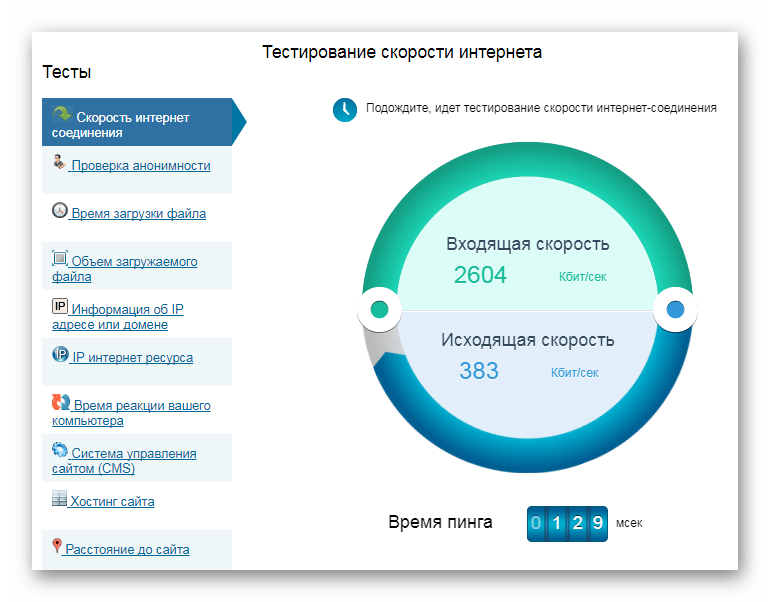 Чем ниже пинг, тем быстрее они получат ответ от сервера. Можно считать, что пинг имеет значение от 0 до 40 мс.
Чем ниже пинг, тем быстрее они получат ответ от сервера. Можно считать, что пинг имеет значение от 0 до 40 мс.
Дрожание
Дрожание характеризует стабильность интернет-соединения. Он выражает изменение значения пинга в миллисекундах. Для обеспечения стабильного и хорошего интернет-соединения джиттер должен быть как можно меньше. Более высокие значения дрожания указывают на то, что подключение к Интернету нестабильно.
Какой лучший тест скорости интернета?
Мы рассмотрели все имеющиеся на рынке тесты скорости интернета и проверили, насколько хорошо они работают как при загрузке, так и при загрузке. Ниже вы можете проверить результаты каждого теста, чтобы узнать больше о том, как работает каждый из тестов скорости интернета, и описание каждого решения.
Быстрый
Сервис Netflix. По умолчанию отображается только входящая скорость. Но если вы нажмете «Подробнее», Fast Internet Speed Test также покажет вам пинг, помеченный как «Задержка», и скорость исходящего трафика. Тестируемый сервер выбирается автоматически.
Тестируемый сервер выбирается автоматически.
Speedtest от Ookla
Speedtest — известный сервис, который уже много лет занимается тестированием качества интернета. Speedtest от Ookla достаточно точно вычисляет реальную скорость Интернета, поэтому его часто рекомендуют даже интернет-провайдеры. У Speedtest более пяти тысяч серверов в разных странах. ookla speedtest хранит историю измерений. Вы можете использовать его для отслеживания изменения скорости вашего интернета с течением времени.
OpenSpeedtest
OpenSpeedtest — это онлайн-инструмент для тестирования скорости, который позволяет пользователям измерять скорость загрузки, скорость загрузки и задержку пинга их интернет-соединения. Он предоставляет простой и удобный интерфейс для выполнения тестов скорости. OpenSpeedtest рассчитывает скорость загрузки, скорость загрузки и измеряет задержку пинга.
Часто задаваемые вопросы по Internet SpeedTest
Как узнать скорость своего интернета?
Тест скорости онлайн в Латвии Speedtest измеряет скорость, с которой ваше устройство получает и отправляет данные в Интернете.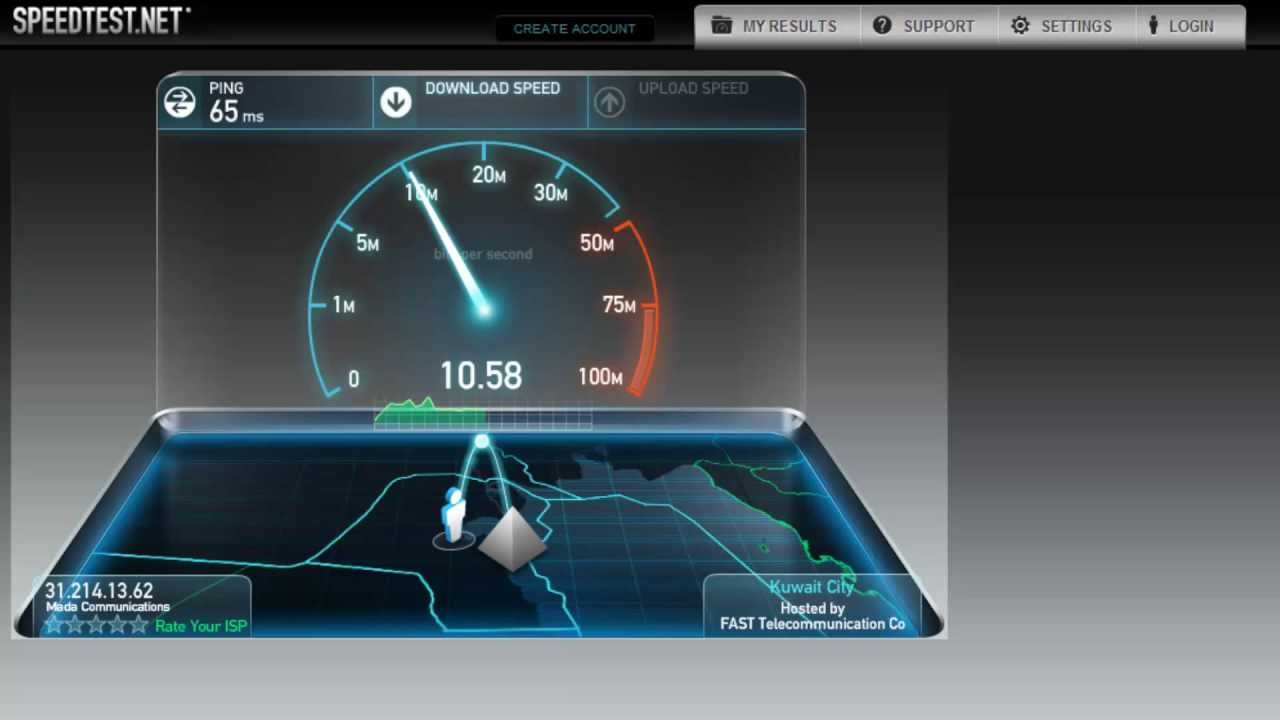 С помощью Speedtest.lv онлайн вы можете измерить свою скорость интернета и проверить, соответствует ли ваша фактическая скорость тарифу.
С помощью Speedtest.lv онлайн вы можете измерить свою скорость интернета и проверить, соответствует ли ваша фактическая скорость тарифу.
Как измеряется скорость моего интернета?
Скорость вашего интернет-соединения измеряется в мегабитах в секунду (Мбит/с). Мегабит — это единица информации, используемая для измерения скорости передачи данных.
Как проверить скорость интернета?
- Выбрать услугу проверки скорости
- Убедитесь, что ваше устройство подключено к модему напрямую или с помощью кабеля Ethernet. Прямое подключение обеспечивает более точные результаты по сравнению с Wi-Fi.
- Закройте все приложения и процессы, работающие на вашем устройстве, чтобы убедиться, что на тест скорости не влияют другие действия, потребляющие пропускную способность.
- Выберите вариант тестирования скорости на нашем веб-сайте в веб-браузере.
- Нажмите кнопку Start/Go на веб-сайте speedtest, чтобы начать тест.
- Дождитесь завершения теста.
 На веб-сайте будет отображаться скорость загрузки , скорость загрузки , а иногда пинг или задержка .
На веб-сайте будет отображаться скорость загрузки , скорость загрузки , а иногда пинг или задержка . - Запустите тест скорости в разное время дня, чтобы получить среднее значение. Это может помочь определить, есть ли какие-либо колебания или проблемы с вашим интернет-соединением.
Как проверить скорость Wi-Fi?
Скорость интернета по wi-fi зависит от нескольких факторов:
- Скорость порта на роутере, к которому подключен кабель интернет-провайдера;
- Сеть провайдера;
- Расстояние от роутера;
- Уровень сигнала маршрутизатора.
От чего зависит скорость моего интернета?
Скорость и качество вашего интернет-соединения зависят от ряда факторов, таких как скорость вашего Wi-Fi:
- Выбранный вами тариф.
- характеристики кабеля или Wi-Fi роутера
- качество оборудования и связи поставщика услуг.
- технические характеристики вашего устройства – компьютера, ноутбука, планшета или мобильного телефона.

- потребление трафика программным обеспечением
- расстояние до Wi-Fi роутера
Что такое хорошая скорость интернета?
Разные ресурсы и приложения потребляют разный объем трафика. Чем больше элементов содержит приложение или веб-страница, тем выше скорость, необходимая для ее легкой загрузки.
Например, для социальных сетей требуется скорость до 3 мегабайт в секунду (Мбит/с), для загрузки видео — до 20 Мбит/с, а для онлайн-игр — до 25 Мбит/с. Ниже приведен обзор теоретических максимальных скоростей загрузки, чтобы вы могли сравнить результаты тестов и посмотреть, насколько высока ваша скорость.
- ISDN: 64 Кбит/с
- DSL/широкополосный 1000–16000: 1024–16384 Кбит/с
- VDSL: макс. 50 Мбит/с или 100 Мбит/с
- Кабельное ТВ: макс. до 500 Мбит/с
- Волокно: макс. до 1 Гбит/с
Могу ли я проверить скорость мобильного интернета?
Да, вы можете измерить скорость интернета (4G и 5G) не только на компьютере, но и на смартфоне. Скорость интернета в мобильном секторе:
Скорость интернета в мобильном секторе:
- GPRS: макс. 55 Кбит/с
- КРАЙ: макс. 220 Кбит/с
- 3G: макс. 384 Кбит/с
- HSPA: макс. 7,2 или 14 Мбит/с
- HSPA+: 42 Мбит/с
- 4G: макс. 50 или 100 или 500 Мбит/с
Как проверить скорость интернета на мобильном устройстве Android и iPhone
Лучшее решение — установить приложение на телефон, так как оно разработано специально для вашего телефона и не влияет на производительность вашего устройства.
Приложение Speedtest.net
Speedtest.net — один из самых популярных тестеров скорости. Speedtest.net проверяет скорость загрузки и выгрузки, а также пинг (задержку сигнала сервера), джиттер (помехи сигнала) и процент потери пакетов. Программа сохраняет результаты.
Приложение для проверки скорости Android
Speedcheck показывает скорость пинга, загрузки и выгрузки. Приложение оценивает пригодность вашего текущего беспроводного соединения для различных задач: онлайн-игр, стриминга, видеочата и т. д. Оценки выставляются по пятибалльной шкале. Кроме того, вы можете выбрать единицы измерения скорости, как в Speedtest. Версия для Android имеет некоторые эксклюзивные функции: возможность настроить автоматическое интернет-тестирование по расписанию, а также подробную статистику баллов.
д. Оценки выставляются по пятибалльной шкале. Кроме того, вы можете выбрать единицы измерения скорости, как в Speedtest. Версия для Android имеет некоторые эксклюзивные функции: возможность настроить автоматическое интернет-тестирование по расписанию, а также подробную статистику баллов.
Meteor Internet Speed Test для 3G, 4G, Интернета и WiFi
Приложение от компании OpenSignal, занимающейся аналитикой беспроводных сетей. Meteor измеряет пинг и скорость загрузки. Менее опытные пользователи оценят, что тестер оценивает производительность популярных приложений по ссылкам. Таким образом, вы можете обнаружить, что Wi-Fi нормально работает с Facebook, но у вас могут возникнуть проблемы с просмотром фильмов на YouTube.
Проверка скорости Utorrent
Вы можете проверить скорость интернета с помощью µTorrent или любого другого торрент-клиента. Торрент-клиент всегда показывает скорость, с которой скачивает файлы. Его среднее значение можно принять за приблизительное значение скорости входящих интернет-данных.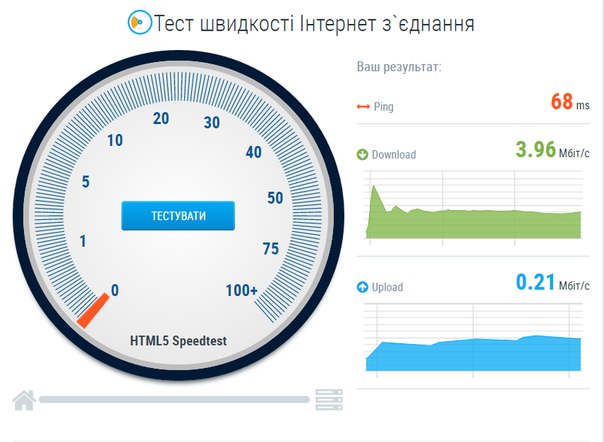
Internet Speed Meter Lite
Приложение отображает информацию о текущей скорости загрузки в верхней панели уведомлений. Это позволяет узнать фактическую скорость загрузки, а также скачивает ли приложение что-либо в фоновом режиме при включенном Wi-Fi.
Еще одной функцией Internet Speed Meter является подсчет и сохранение информации о количестве использованных пакетов данных. Важно отметить, что приложение разделяет объем данных, передаваемых по мобильным сетям и сетям Wi-Fi.
Инструменты для проверки скорости подключения к Интернету
Вы когда-нибудь чувствовали, что не получаете скорость Интернета, обещанную вашим интернет-провайдером? Если да, то вы не одиноки. Несмотря на жесткие меры со стороны интернет-провайдера, многие пользователи по-прежнему не получают обещанной скорости загрузки и выгрузки. Это верно для различных типов интернет-провайдеров, включая кабельные сети, широкополосные DSL или мобильные сети. Однако мы не можем слепо обвинять поставщиков услуг, потому что существует множество факторов, влияющих как на скорость загрузки, так и на скорость загрузки на вашем устройстве. В случае сетей 4G скорость передачи данных зависит от общего количества активных пользователей в сети в это время, расстояния между вами и мобильной вышкой, качества вашего телефона и т. д. В случае кабельного и широкополосного доступа DSL, количество активных пользователей в сети в вашем регионе негативно влияет на реальную скорость интернета в данный момент. Так что лучше не верить слепо заявлениям вашего провайдера об их скорости, а проверять перед выбором. Вы должны проверить фактическую скорость загрузки и выгрузки в вашем местоположении, используя инструменты тестирования скорости интернета, прежде чем присоединиться. В этом руководстве представлены некоторые из лучших бесплатных инструментов для точной проверки скорости вашего интернет-соединения.
Это верно для различных типов интернет-провайдеров, включая кабельные сети, широкополосные DSL или мобильные сети. Однако мы не можем слепо обвинять поставщиков услуг, потому что существует множество факторов, влияющих как на скорость загрузки, так и на скорость загрузки на вашем устройстве. В случае сетей 4G скорость передачи данных зависит от общего количества активных пользователей в сети в это время, расстояния между вами и мобильной вышкой, качества вашего телефона и т. д. В случае кабельного и широкополосного доступа DSL, количество активных пользователей в сети в вашем регионе негативно влияет на реальную скорость интернета в данный момент. Так что лучше не верить слепо заявлениям вашего провайдера об их скорости, а проверять перед выбором. Вы должны проверить фактическую скорость загрузки и выгрузки в вашем местоположении, используя инструменты тестирования скорости интернета, прежде чем присоединиться. В этом руководстве представлены некоторые из лучших бесплатных инструментов для точной проверки скорости вашего интернет-соединения.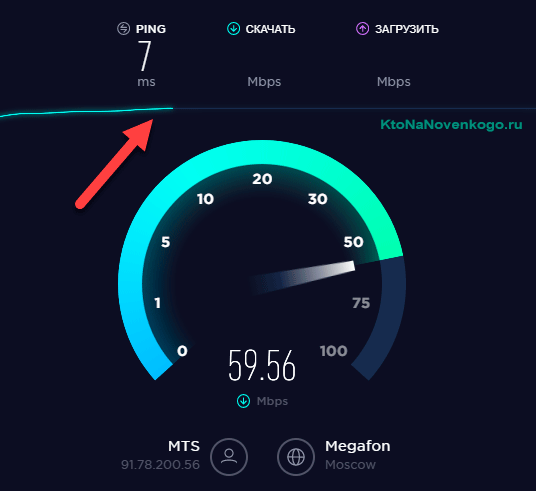
- Speedtest.net
SpeedTest от Ookla — один из самых точных бесплатных инструментов для проверки скорости вашего интернет-соединения. SpeedTest предоставляет инструменты как в браузере, так и в приложении для проверки скорости загрузки и загрузки на вашем устройстве. Беспроблемное использование — еще одно преимущество. Все, что вам нужно сделать, это перейти по ссылке ниже.
http://www.speedtest.net/ - TRAI MySpeed
TRAI, Регуляторный орган телекоммуникаций Индии постоянно тестирует скорость, предлагаемую интернет-провайдерами в Индии, и предлагает свои инструменты для тестирования скорости абонентам мобильной связи в Индии. Вы можете получить его, перейдя по ссылке ниже.
http://www.myspeed.trai.gov.in - Bandwidth-Place — Тест скорости Интернета
Еще один онлайн-тестер скорости Интернета для определения скорости скачивания и загрузки. Чтобы начать тест скорости Интернета, просто перейдите по ссылке ниже и нажмите кнопку «Начать тест».
 На веб-сайте будет отображаться скорость загрузки , скорость загрузки , а иногда пинг или задержка .
На веб-сайте будет отображаться скорость загрузки , скорость загрузки , а иногда пинг или задержка .